Bu yazımızda ücretsiz-bedava olarak sizlerde yüksek hızda uygulamalar deneyebileceğiniz bir VDS açmak ve kullanmak isterseniz bu yazımız size yardımcı olacağı düşüncesindeyim. Gösterdiğimiz yöntem kolay ve pratik olarak Linux işletim sistemi kurulu bir VDS vermektedir. RDP (Uzak masaüstü Bağlantısı) ile yönetip kullanabiliyorsunuz. Bunun için yapmanız gerekenleri aşağıda madde madde anlatmaya çalıştım.
1. Google altyapısını kullandığımız colab.research.google web sitesine giriş yapalım. Giriş için Tıklayınız
Adres : https://colab.research.google.com/notebooks/intro.ipynb
2. Çıkan siteden "Dosya-Yeni Not Defteri" linklerine tıklayalım.
3. Karşımıza çıkan yerde aşağıdaki kodları "Kopyala (Ctrl+C) - Yapıştır (Ctrl+V)" yöntemi ile gerekli yere yazın.
4. Bir süre kodları işleme almak için sizi bekletecektir. Daha sonrasında ise bir google ait link verecektir. Bu linke tıklayın ve yeni sekmede pencere açılacaktır.
5. Karşımıza çıkan pencereden Linux için olan kodu kopyalayıp. Bir önceki yan taraftaki sekmede olan ilgili yere Yapıştır (Ctrl+V) yapıp Enter tuşuna basın.
Hepsi bu kadar istediğiniz zaman VDS Linux sunucunuza bağlanabilir ve istediğiniz işlemler için kullanabilirsiniz.
Tekrar kullanmak istediğinizde ister "google drive" içindeki "Colab Notebooks" klsörünün içindeki dosyayı açın. İsterseniz ilk baştaki internet sekmede bulunan adres kısmını kopyalayıp bir yere kaydedin ve ihtiyacınız olduğunda kullanın.
Umarım faydalı olmuştur.






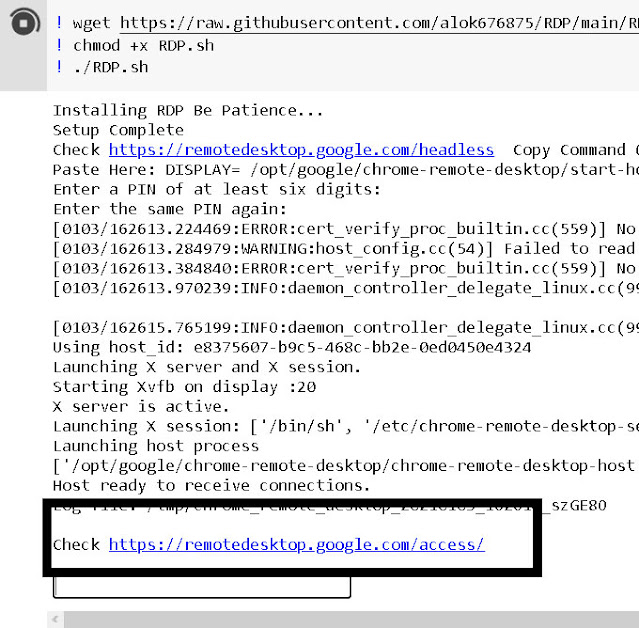

Yorumlar
Yorum Gönder